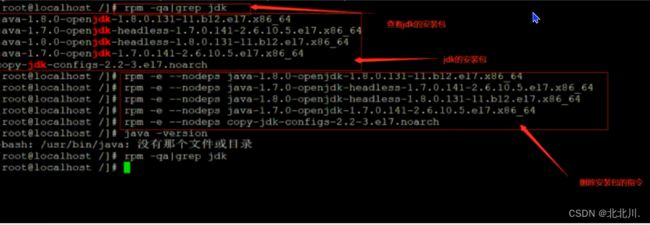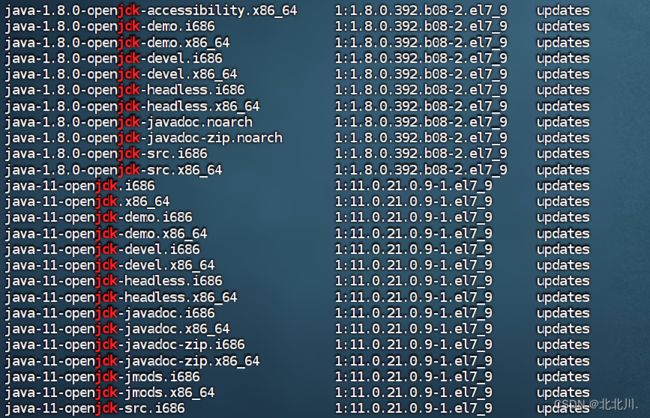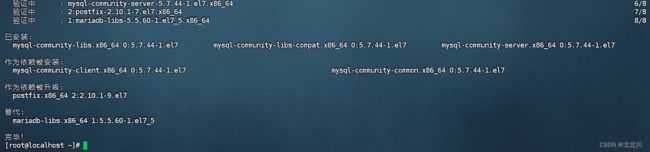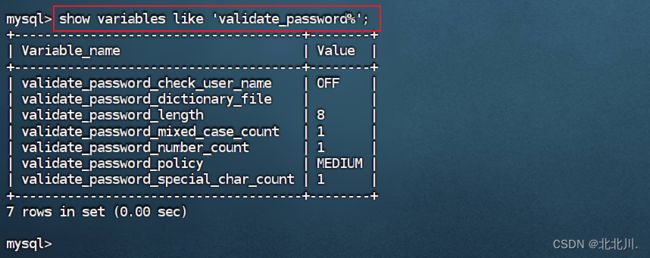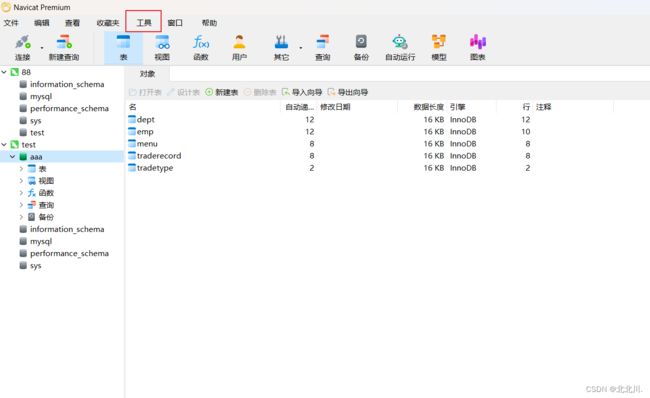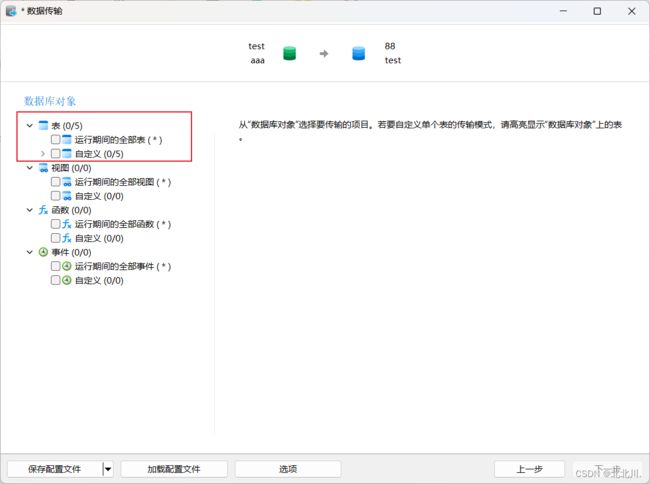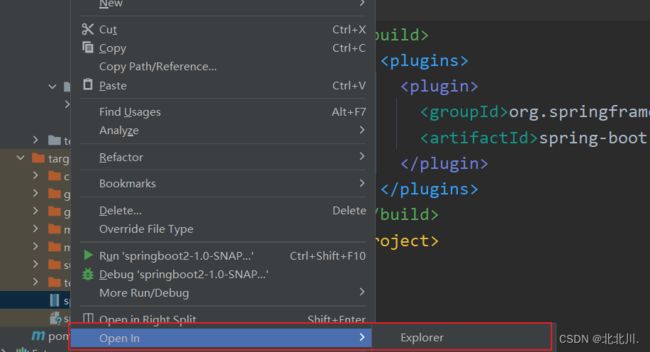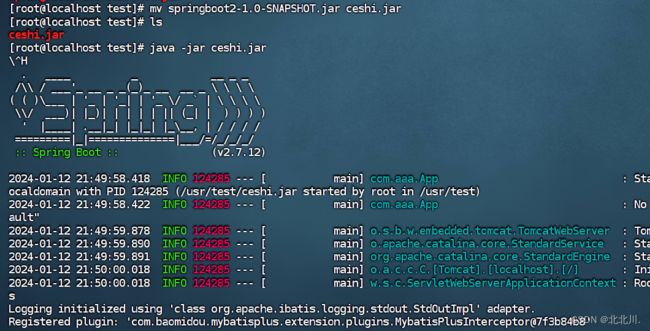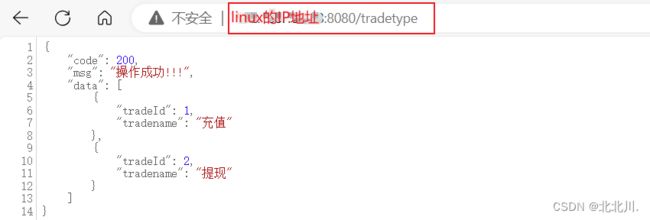Linux磁盘 & 安装JDK、MySQL & 运行springboot项目
目录
一.磁盘目录:
磁盘管理相关命令
二.安装软件
1.rpm命令
2.安装jdk
a.rpm安装
1.检查jdk是否存在
2.下载jdk的安装包并上传到指定的文件夹(/usr/java)里面
a.创建文件夹/usr/java : mkdir /usr/java/jdk
b.将tar文件上传到指定的目录下:操作
c.解压文件:tar -zxvf jdk-8u191-linux-x64.tar.gz (-c 指定的目录)
d.修改 vim /etc/profile配置环境变量:
e.使配置文件生效
f:测试是否安装成功
b.yum安装
1.筛选yum中的jdk资源
2.安装
三、安装MySQL57
四、运行springboot项目
1.传输数据
2.对springboot项目进行打包
3.运行
4.访问
一.磁盘目录:
/bin (binaries) :该目录中存储的都是一些二进制文件,文件都是可以被运行的。
/dev (devices):该目录中主要存放的是外接设备,例如盘、其他的光盘等。在其中的外接设备是不能直接被使用的,需要挂载(类似windows下的分配盘符)。
/etc (etcetera):该目录主要存储一些配置文件。
/home :表示“家”,表示除了root用户以外其他用户的家目录,类似于windows下的User/用户目录。
/proc:process,表示进程,该目录中存储的是Linux运行时候的进程。
/root:该目录是root用户自己的家目录。
/sbin:全称super binary,该目录也是存储一些可以被执行的二进制文件,但是必须得有super权限的用户才能执行。
/tmp:表示“临时”的,当系统运行时候产生的临时文件会在这个目录存着。
/usr:存放的是用户自己安装的软件。类似于windows下的program files。
/var:存放的程序/系统的日志文件的目录。
/mnt:当外接设备需要挂载的时候,就需要挂载到mnt目录下。
/ 根目录root 超级用户目录
/lost+found 存放一些系统出错的检查结果
/run:是一个临时文件系统,存储系统启动以来的信息。当系统重启时,这个目录下的文件应该被删掉或清除。如果你的系统上有 /var/run 目录,应该让它指向 run。
也可以参考菜鸟教程:Linux 系统目录结构 | 菜鸟教程 (runoob.com)
注:特殊权限:粘着位t
粘着位定义:当权限为777的目录被授予粘着位,用户只能在此目录下删除自己是所有者的文件
磁盘管理相关命令
fdisk -l 查看磁盘分区信息
df 显示文件系统磁盘空间的使用情况
语法:#df -h -h表示以可读性较高的形式展示大小
显示指定的文件(目录)已使用的磁盘空间的总量
语法:#du -sh 目录路径
选项含义:
-s:summaries,只显示汇总的大小
-h:表示以高可读性的形式进行显示(human-readable)
案例:统计“/root”目录的实际大小
free 显示当前内存和交换空间的使用情况
作用:查看内存使用情况
语法:#free -m -m表示以mb为单位查看
二.安装软件
wget
yum
rpm
wget安装:类似于windows系统里的网页下载
rpm安装:对已经下载的rpm包进行安装,类似于windows系统里.exe的安装
yum安装:就像是Linux里面的一个软件,系统安装完成,这个软件也就安装完成了,使用yum命令会自动去/etc/yum.repo.d/XXX.repo 结尾的文件进行配置
1.rpm命令
rpm的作用类似于windows上的电脑管家中“软件管理”、安全卫士里面“软件管家”等产品,主要作用是对linux服务器上的软件包进行对应管理操作,管理分为:查询、卸载、安装。
①查询某个软件的安装情况
#rpm -qa |grep [软件名]
选项:
-q:查询,query
-a:全部,all
②卸载某个软件
rpm -e 软件的名称
当存在依赖关系的时候又不想去解决这个问题的时候可以:
rpm -e --nodeps 软件名
③安装软件:
rpm -ivh 软件包完整名称
选项:
-i:install,安装
-v:显示进度条
-h:表示以“#”形式显示进度条
-U:update升级
2.安装jdk
a.rpm安装
1.检查jdk是否存在
java -version
2.下载jdk的安装包并上传到指定的文件夹(/usr/java)里面
(手动安装)
a.创建文件夹/usr/java : mkdir /usr/java/jdk
b.将tar文件上传到指定的目录下:操作
c.解压文件:tar -zxvf jdk-8u191-linux-x64.tar.gz (-c 指定的目录)
d.修改 vim /etc/profile配置环境变量:
e.使配置文件生效
source /etc/profile
f:测试是否安装成功
java -version
b.yum安装
1.筛选yum中的jdk资源
yum list|grep jdk
2.安装
yum -y install 版本
比如:yum -y install java-11-openjdk-devel就可以了
一般选择后面是devel结尾的
三、安装MySQL57
因为安装的版本较老需要更新一下key
rpm --import https://repo.mysql.com/RPM-GPG-KEY-mysql-2022
然后进行安装rpm -ivh http://dev.mysql.com/get/mysql57-community-release-el7-10.noarch.rpm
再输入yum -y --enablerepo=mysql57-community install mysql-community-server
出现
就已经完成了
启动MySQL
systemctl start mysqld
查看状态
查看MySQL安装时生成的临时密码
grep password /var/log/mysqld.log
![]()
登录MySQL
修改密码
密码规则 :大写字母 小写的字母 数字 特殊符号
方式1:
alter user 'root'@'localhost' identified with mysql_native_password by 'Abc123...';
方式2:
alter user 'root'@'localhost' identified by 'Abc123...';
查看密码规则
规则可以修改
validate_password.length 是密码的最小长度,默认是8,我们把它改成4
输入:set global validate_password_length=4;
validate_password.policy 验证密码的复杂程度,我们把它改成0
输入:set global validate_password_policy=0;
validate_password.check_user_name 用户名检查,用户名和密码不能相同,我们也把它关掉
输入:set global validate_password_check_user_name=off;
配置远程访问
use mysql数据库
update user set host = '%' where user ='root';修改权限
flush privileges;刷新
使用navicat连接
使用windows连接linux的MySQL的时候一定要关闭linux的防火墙,否则无法连接
四、运行springboot项目
1.传输数据
在navicat中进行数据传输,把win数据中的数据传输到linux连接中
2.对springboot项目进行打包
检查pom文件里面有没有这个依赖
然后点击maven里面的package打包
完成之后就是
右键jar包,打开jar包所在目录,加载到linux中
3.运行
4.访问
窗口关闭,程序就关闭
![]()
窗口关闭,程序还能继续运行
nohup java -jar ceshi.jar